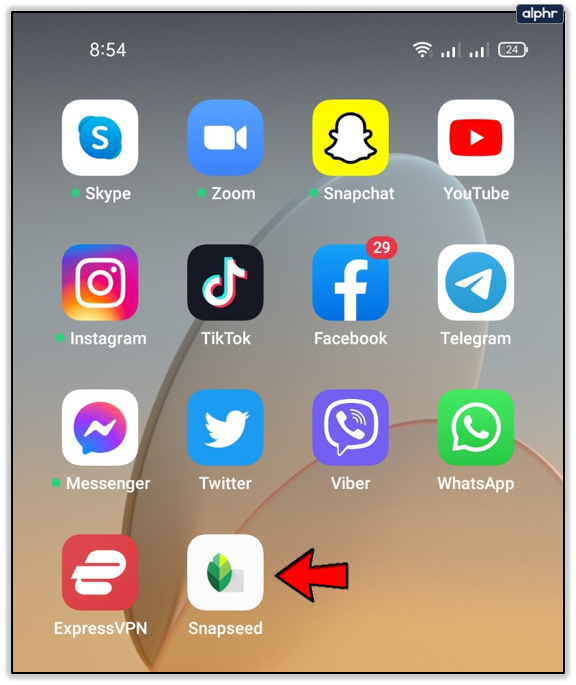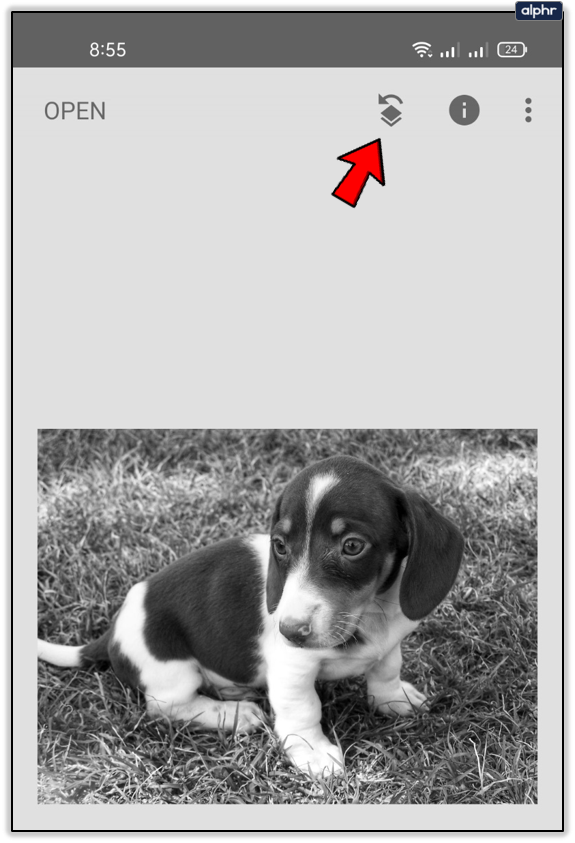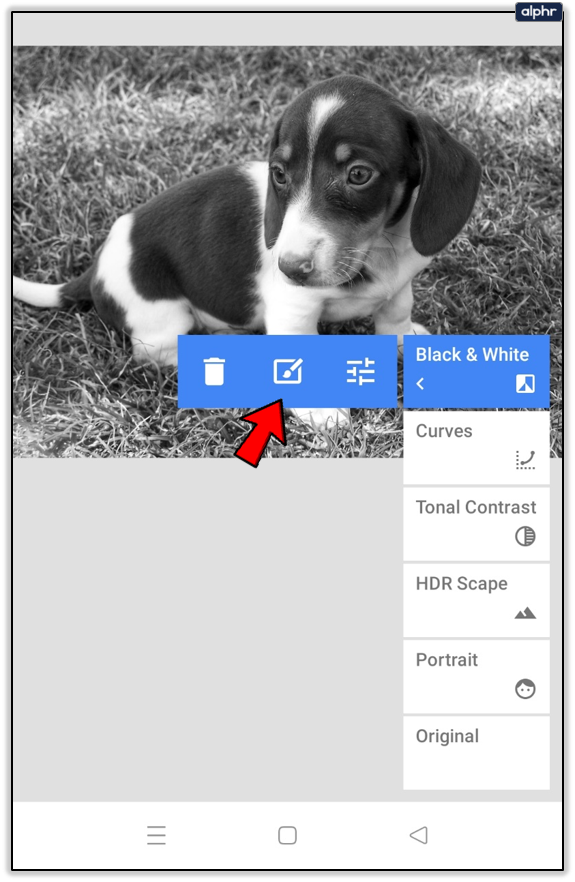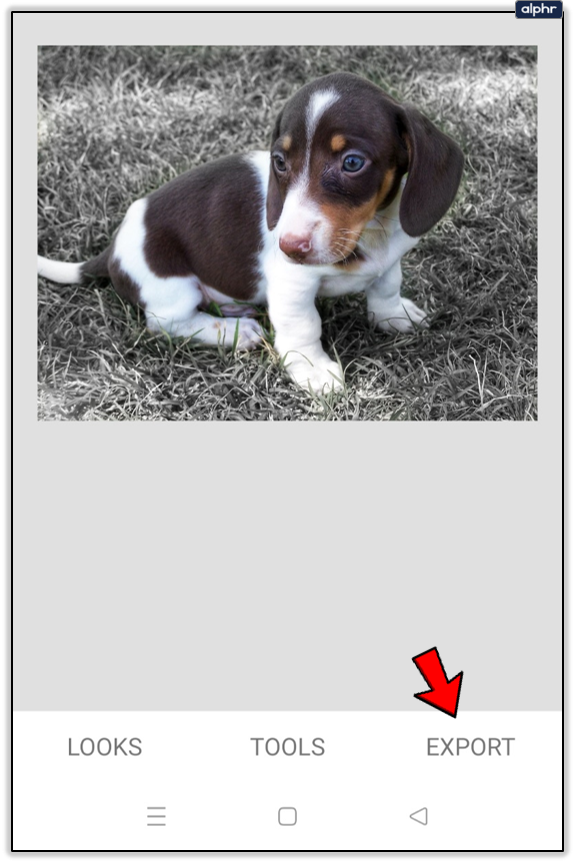Как инвертировать цвета в Snapseed
Snapseed — одно из лучших приложений для редактирования фотографий с таким количеством фильтров и опций настройки, которые позволят вам почувствовать себя профессионалом. Это приложение разработано никем иным, как Google, и его можно бесплатно загрузить на официальном сайте. Google Play Маркет и Apple App Store.
Это популярное приложение позволяет делать с вашими фотографиями множество вещей. Вы можете инвертировать цвета, сделать фотографию черно-белой и придать ей вид старой фотографии. Вы можете поиграть с фоном, силуэтами, заставить предметы исчезнуть и многое другое.
Программы для Windows, мобильные приложения, игры - ВСЁ БЕСПЛАТНО, в нашем закрытом телеграмм канале - Подписывайтесь:)
Читайте дальше и узнайте, как использовать все эти интересные функции Snapseed.
Цветные поп-изображения в Snapseed
Одна из самых крутых вещей, которые вы можете сделать в Snapseed, — это создание ярких цветных изображений. Цветное изображение — это изображение с черно-белым фоном и раскрашенным основным объектом. Инвертированный цвет тесно связан с процессом создания изображений в стиле «color pop».
Этот фильтр позволяет выделить основной объект изображения, и поэтому он отлично подходит для портретных фотографий. «Попса» в цветной поп-музыке — это умная формулировка, потому что объект изображения выделяется и привлекает всеобщее внимание.
Не смешивайте цветовую палитру с цветовой вспышкой, поскольку последняя фокусируется на определенной части объекта, тогда как цветовая палитра заставляет фокусироваться весь объект.
Теперь, когда вы знаете больше об этой интересной функции, вы можете научиться ее использовать. Обязательно загрузите и обновите Snapseed до последней версии.
Как инвертировать цвета в Snapseed
Выполните следующие подробные шаги, чтобы инвертировать цвета на изображении Snapseed и выделить объект:
- Откройте приложение Snapseed на своем телефоне или планшете.

- Нажмите «Открыть» или значок «плюс», который приведет вас в вашу фотогалерею. Выберите фотографию, на которой вы хотите инвертировать цвета.

- Теперь вы можете выбрать панель «Внешний вид» и выбрать фильтр «Акцент» или «Поп-фильтр», чтобы сделать фотографию еще более насыщенной и захватывающей.

- Теперь выберите панель инструментов и выберите «Черно-белый» в раскрывающемся меню. Выберите нейтральный тон и нажмите галочку в правом верхнем углу экрана для подтверждения.

- В следующем окне вам следует нажать на настройку «Отменить» в верхней части экрана, рядом со значком «Информация». Вы увидите раскрывающееся меню.

- Выберите «Просмотреть изменения» из списка.

- Вы хотите вручную отменить использованный черно-белый фильтр. Выберите «Черно-белое», а затем инструмент «Стековая кисть» посередине.

- Убедитесь, что для параметра «Черный и белый» установлено значение 100. Начните рисовать слой-маску очень близко к краям объекта. Лучше всего увеличить масштаб и сделать контур. Наконец, заполните и внутреннюю часть объекта, без каких-либо пустых мест.

- Когда маска будет готова, выберите параметр «Инвертировать» в левом нижнем углу, рядом с X. Это инвертирует область маски и применит черно-белый фильтр только к выбранной области. Нажмите на галочку, чтобы сохранить изменения, когда вы будете довольны результатами.

- Вуаля, ваш объект будет цветным, а фон останется черно-белым. Вот как вы инвертируете цвет в Snapseed.

- Наконец, вы можете выбрать «Экспорт», а затем «Сохранить», чтобы сохранить цветное поп-изображение в галерее изображений.

Альтернативный метод
Существует и обратный способ маскировки. Когда вы дойдете до шага 7, вы сможете замаскировать фон вместо объекта. Это полезно, когда у вас огромный объект и крошечный фон. Это сэкономит вам много времени и усилий.

В этом случае не следует выбирать вариант инвертированного цвета. Просто сохраните фоновую маску как есть. Надеюсь, это имеет смысл. Гораздо проще, когда перед вами есть изображение, поэтому попробуйте отредактировать его в Snapseed и посмотреть, какой вариант вам больше подходит.
Программы для Windows, мобильные приложения, игры - ВСЁ БЕСПЛАТНО, в нашем закрытом телеграмм канале - Подписывайтесь:)
В любом случае, именно так вы можете создать цветное поп-изображение с черно-белым фоном и без инвертирования цветов в Snapseed.
Инверсия завершена
Snapseed — очень интересное приложение для редактирования фотографий, которое подойдет как экспертам, так и новичкам. Инвертировать цвета в нем не так уж сложно, но вам нужна некоторая практика. Не ждите идеальных результатов с первой попытки, со временем вы их добьетесь.
Часто задаваемые вопросы
Snapseed — это многофункциональное приложение для редактирования фотографий, в котором есть чему поучиться! В этот раздел мы включили больше ответов на некоторые из наиболее часто задаваемых вопросов.
Могу ли я редактировать фотографию в Snapseed несколько раз?
Абсолютно! Одна из лучших особенностей Snapseed — возможность многократно редактировать одну и ту же фотографию. Например, если вы хотите сделать фотографию ярче, но встроенные функции просто не делают ее достаточно яркой, вы можете сделать ее ярче настолько, насколько сможете. Затем сохраните фотографию, загрузите ее еще раз и увеличьте ее яркость.
Snapseed бесплатен?
Да! Вы можете использовать Snapseed для редактирования любого количества фотографий, даже не платя за услугу. Вы также можете скачать изображение без водяных знаков, что особенно приятно.
Не сдавайтесь, потому что Snapseed поможет вам создавать потрясающие изображения. Это просто требует времени и практики. Что вы думаете по этому поводу? Понравилось ли вам использовать Snapseed? Дайте нам знать в разделе комментариев ниже.